Лекция № 7 Часть 1. СУБД Access. СУБД

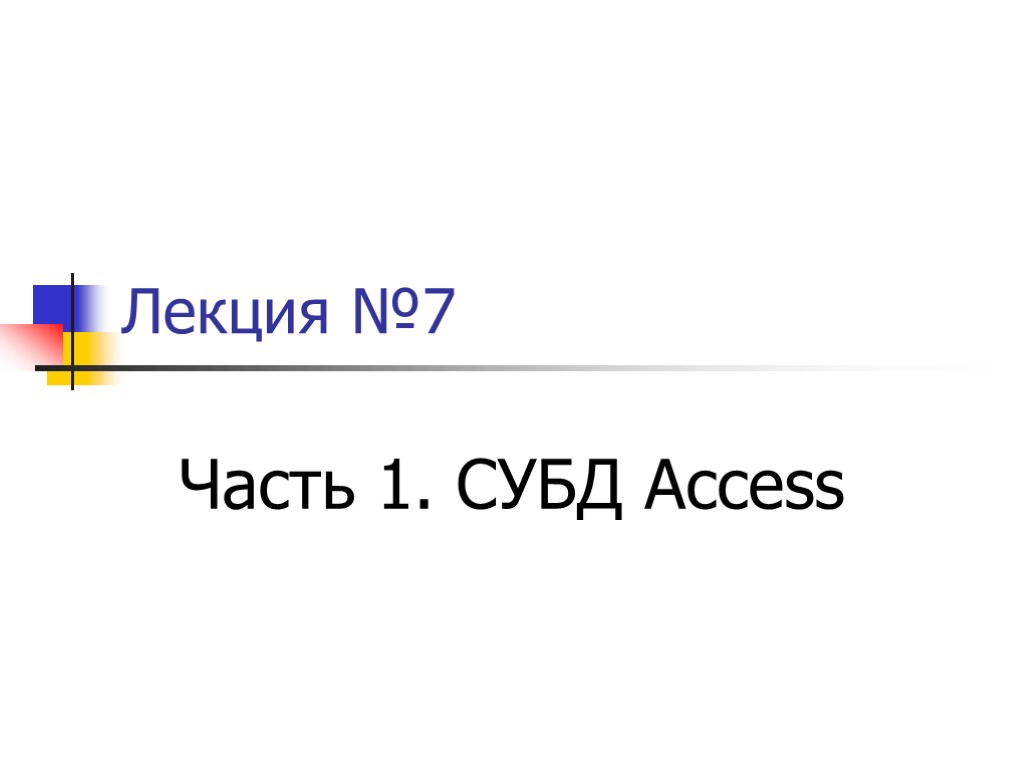
Лекция №7 Часть 1. СУБД Access
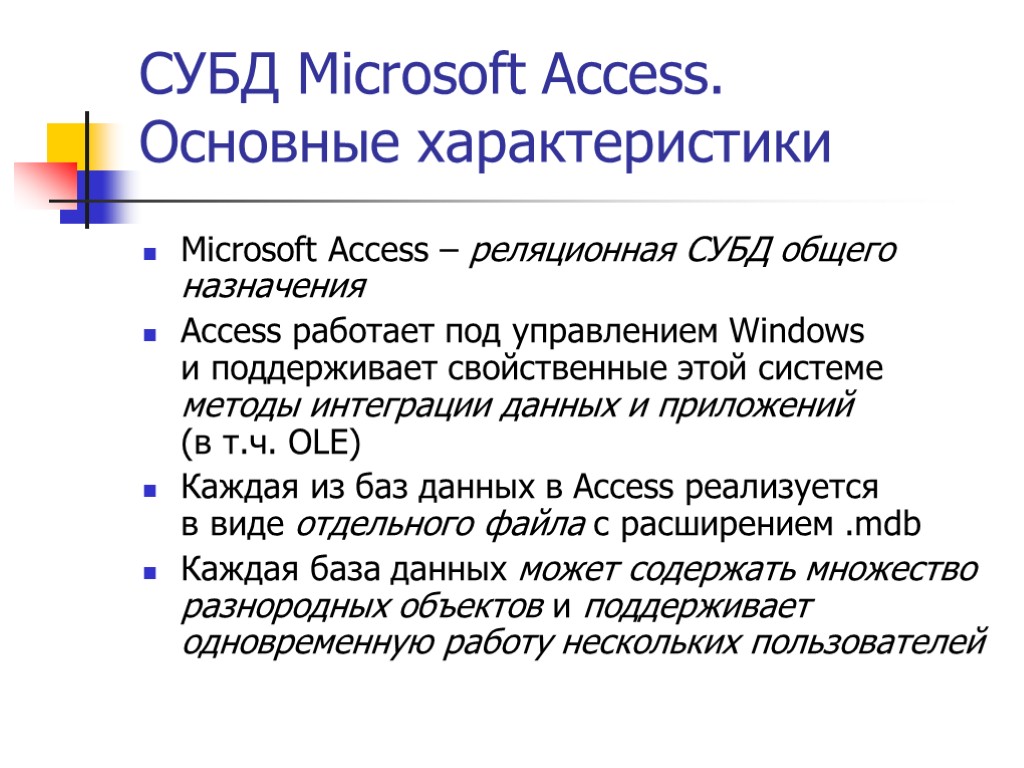
СУБД Microsoft Access. Основные характеристики Microsoft Access – реляционная СУБД общего назначения Access работает под управлением Windows и поддерживает свойственные этой системе методы интеграции данных и приложений (в т.ч. OLE) Каждая из баз данных в Access реализуется в виде отдельного файла с расширением .mdb Каждая база данных может содержать множество разнородных объектов и поддерживает одновременную работу нескольких пользователей
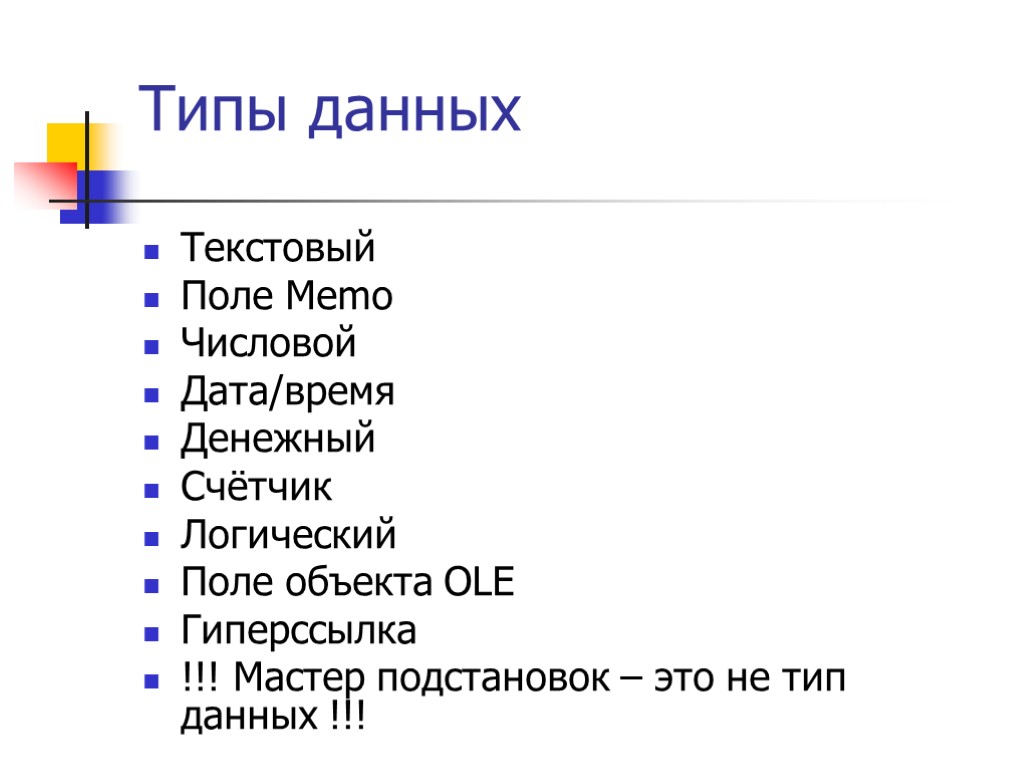
Типы данных Текстовый Поле Memo Числовой Дата/время Денежный Счётчик Логический Поле объекта OLE Гиперссылка !!! Мастер подстановок – это не тип данных !!!
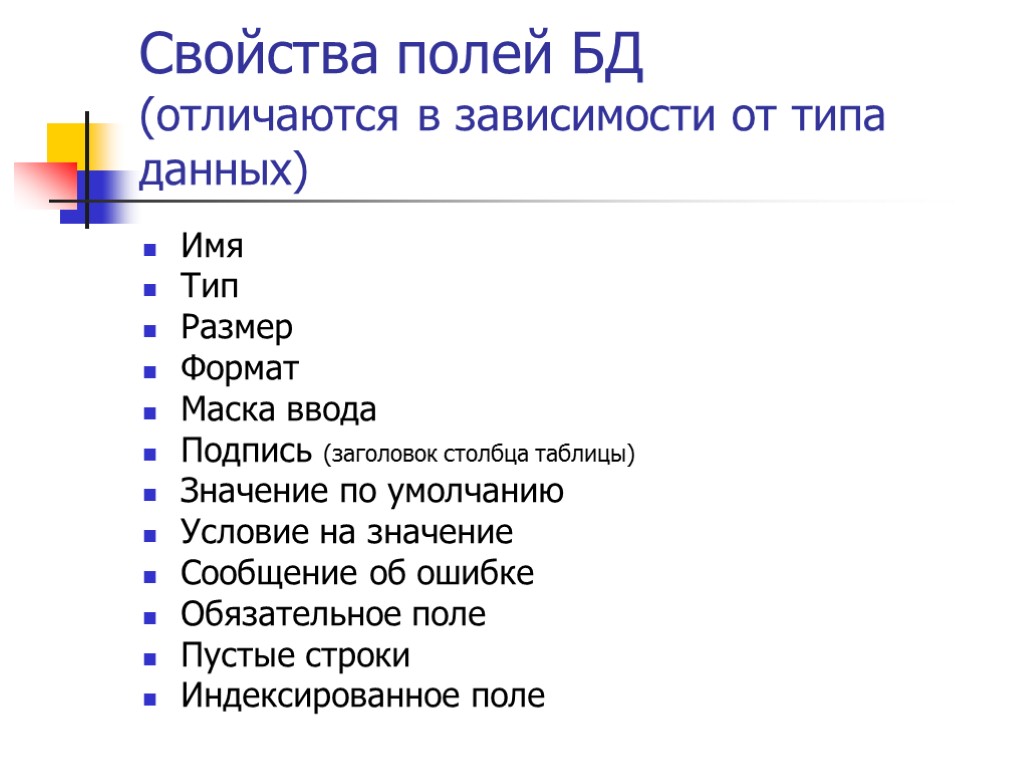
Свойства полей БД (отличаются в зависимости от типа данных) Имя Тип Размер Формат Маска ввода Подпись (заголовок столбца таблицы) Значение по умолчанию Условие на значение Сообщение об ошибке Обязательное поле Пустые строки Индексированное поле

Внимание!!! При работе с СУБД Access в прямом табличном режиме новые состояния записей сохраняются автоматически при любом переходе на другую запись Нельзя «Закрыть без сохранения»!!!

Виды объектов СУБД Access Таблицы Запросы на поиск черпают данные из базовых таблиц и создают на их основе временную результирующую таблицу. Получается моментальный снимок, образ отобранных полей и записей Формы Отчёты Страницы доступа к данным Макросы – последовательности внутренних команд СУБД Модули – для ввода нестандартных возможностей обработки с помощью языка Visual Basic for Applications
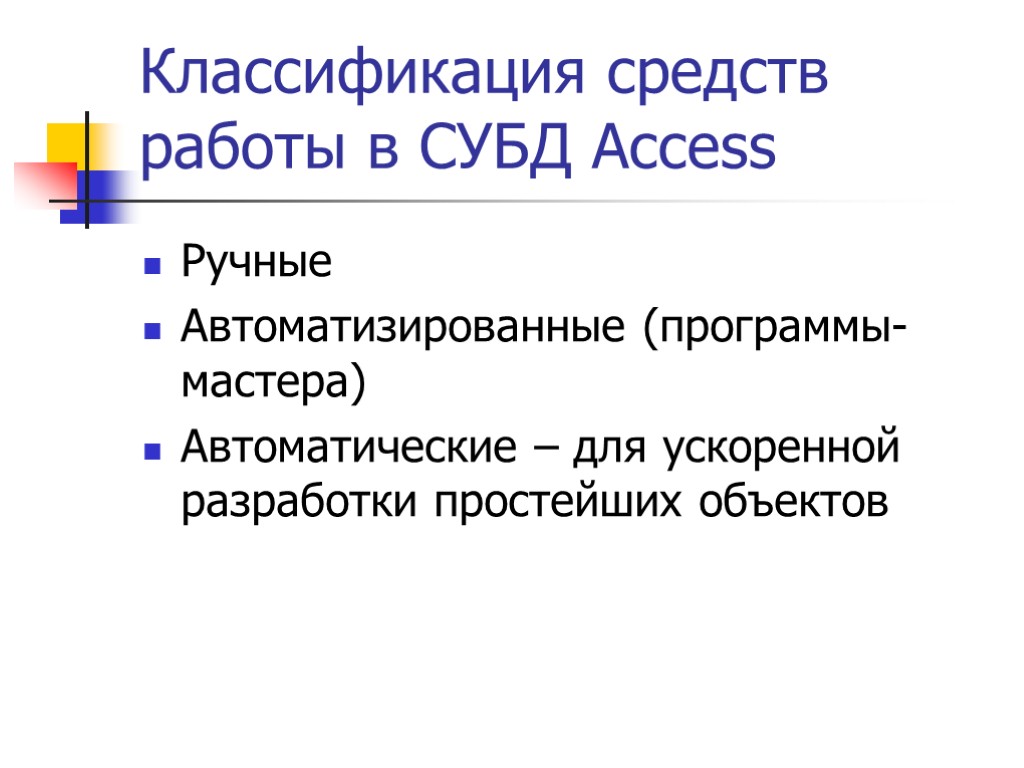
Классификация средств работы в СУБД Access Ручные Автоматизированные (программы-мастера) Автоматические – для ускоренной разработки простейших объектов
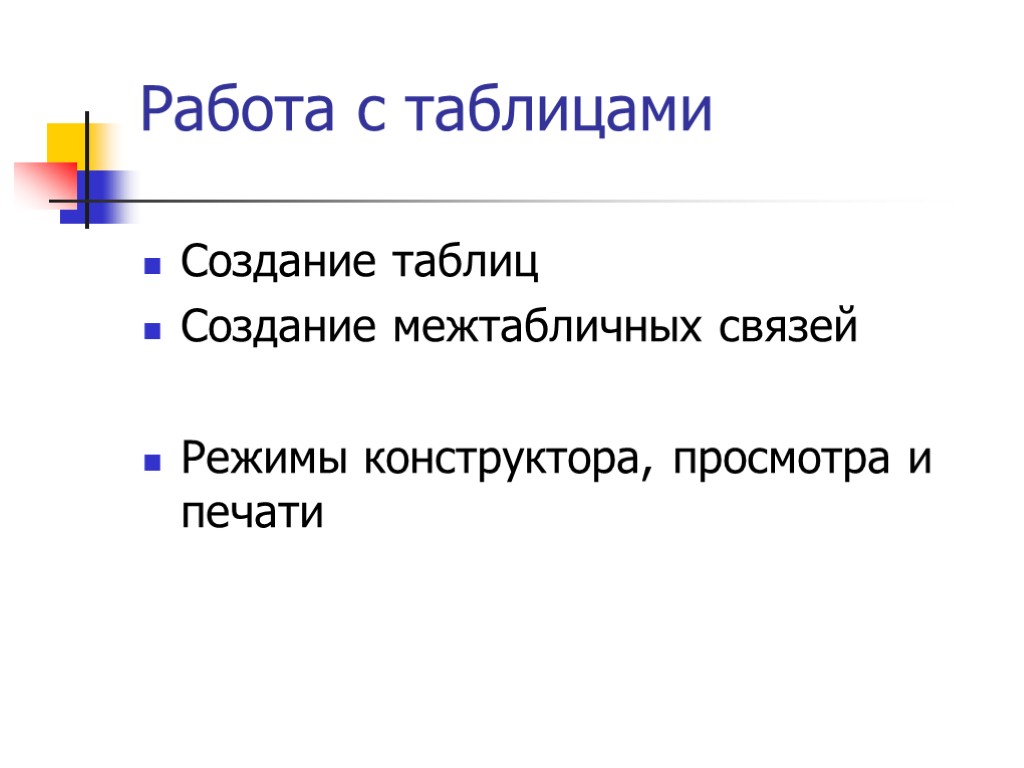
Работа с таблицами Создание таблиц Создание межтабличных связей Режимы конструктора, просмотра и печати
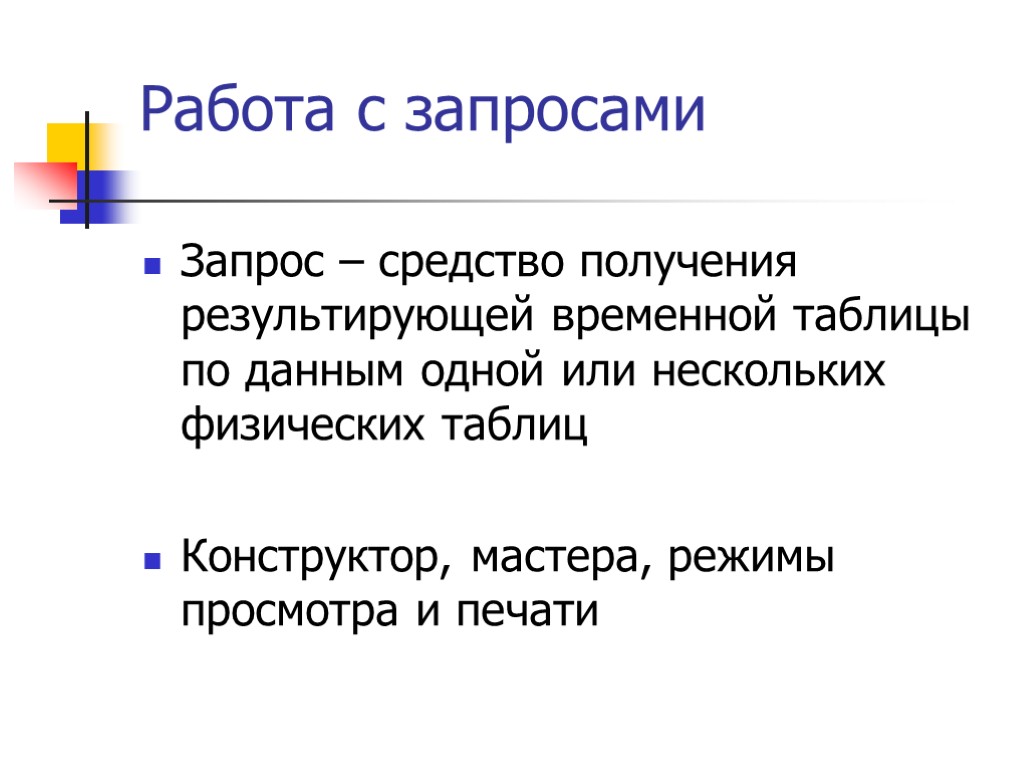
Работа с запросами Запрос – средство получения результирующей временной таблицы по данным одной или нескольких физических таблиц Конструктор, мастера, режимы просмотра и печати
![Синтаксис запроса INSERT INSERT INTO table (column1, [column2, ... ]) VALUES (value1, [value2, ...]) Синтаксис запроса INSERT INSERT INTO table (column1, [column2, ... ]) VALUES (value1, [value2, ...])](https://present5.com/customparser/46968407_142896355 --- lekciya_7._access,_excel.ppt/slide_10.jpg)
Синтаксис запроса INSERT INSERT INTO table (column1, [column2, ... ]) VALUES (value1, [value2, ...]) INSERT INTO table VALUES (value1, [value2, ...])
![Синтаксис запроса SELECT SELECT [DISTINCT | ALL] select_expression,... FROM table_references [WHERE condition] [GROUP BY Синтаксис запроса SELECT SELECT [DISTINCT | ALL] select_expression,... FROM table_references [WHERE condition] [GROUP BY](https://present5.com/customparser/46968407_142896355 --- lekciya_7._access,_excel.ppt/slide_11.jpg)
Синтаксис запроса SELECT SELECT [DISTINCT | ALL] select_expression,... FROM table_references [WHERE condition] [GROUP BY {col_name | formula}[,...] [HAVING where_definition] ] [ORDER BY {col_name | formula} [ASC | DESC], ...]
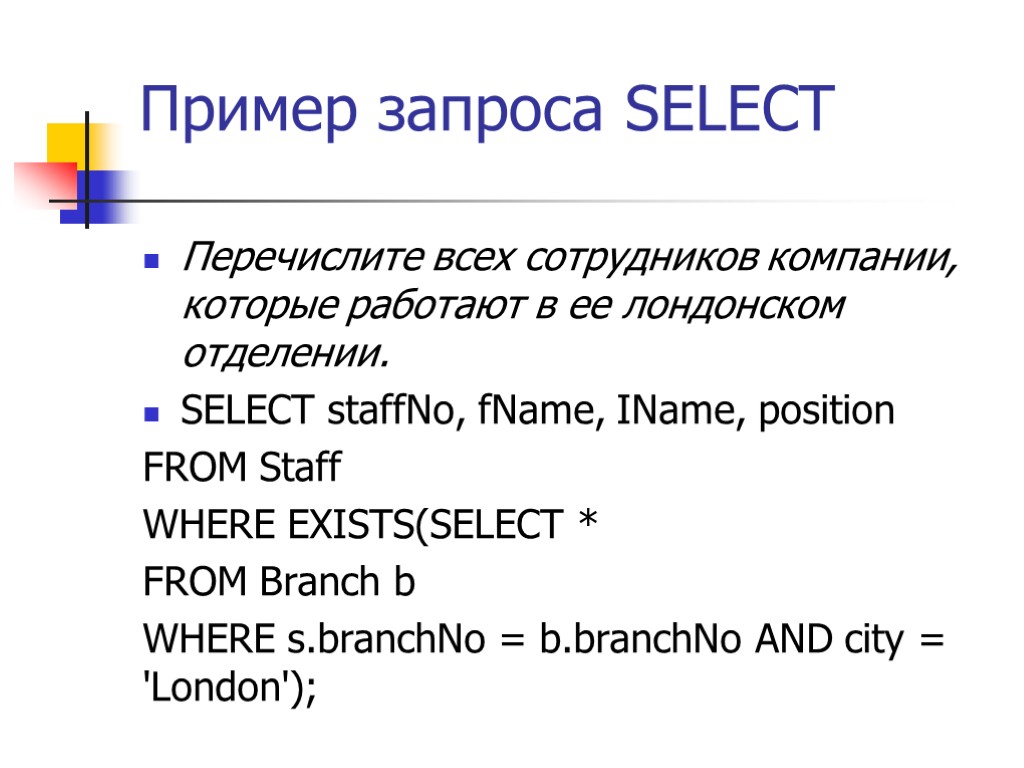
Пример запроса SELECT Перечислите всех сотрудников компании, которые работают в ее лондонском отделении. SELECT staffNo, fName, IName, position FROM Staff WHERE EXISTS(SELECT * FROM Branch b WHERE s.branchNo = b.branchNo AND city = 'London');
![Создание новых таблиц из имеющихся данных INSERT INTO конечный_объект [(поле1[, поле2[, ...]])] [IN внешняя_база_данных] Создание новых таблиц из имеющихся данных INSERT INTO конечный_объект [(поле1[, поле2[, ...]])] [IN внешняя_база_данных]](https://present5.com/customparser/46968407_142896355 --- lekciya_7._access,_excel.ppt/slide_13.jpg)
Создание новых таблиц из имеющихся данных INSERT INTO конечный_объект [(поле1[, поле2[, ...]])] [IN внешняя_база_данных] SELECT [источник.]поле1[, поле2[, ...] FROM выражение_таблицы
![Синтаксис запроса SELECT …INTO SELECT [DISTINCT | ALL] select_expression,... INTO new_table FROM… (далее окончание Синтаксис запроса SELECT …INTO SELECT [DISTINCT | ALL] select_expression,... INTO new_table FROM… (далее окончание](https://present5.com/customparser/46968407_142896355 --- lekciya_7._access,_excel.ppt/slide_14.jpg)
Синтаксис запроса SELECT …INTO SELECT [DISTINCT | ALL] select_expression,... INTO new_table FROM… (далее окончание запроса SELECT по основному варианту оператора)
![Синтаксис запроса DELETE DELETE FROM table_name [WHERE condition] Синтаксис запроса DELETE DELETE FROM table_name [WHERE condition]](https://present5.com/customparser/46968407_142896355 --- lekciya_7._access,_excel.ppt/slide_15.jpg)
Синтаксис запроса DELETE DELETE FROM table_name [WHERE condition]
![Синтаксис запроса UPDATE UPDATE table_name SET column_name = value [, column_name = value ...] Синтаксис запроса UPDATE UPDATE table_name SET column_name = value [, column_name = value ...]](https://present5.com/customparser/46968407_142896355 --- lekciya_7._access,_excel.ppt/slide_16.jpg)
Синтаксис запроса UPDATE UPDATE table_name SET column_name = value [, column_name = value ...] [WHERE condition]
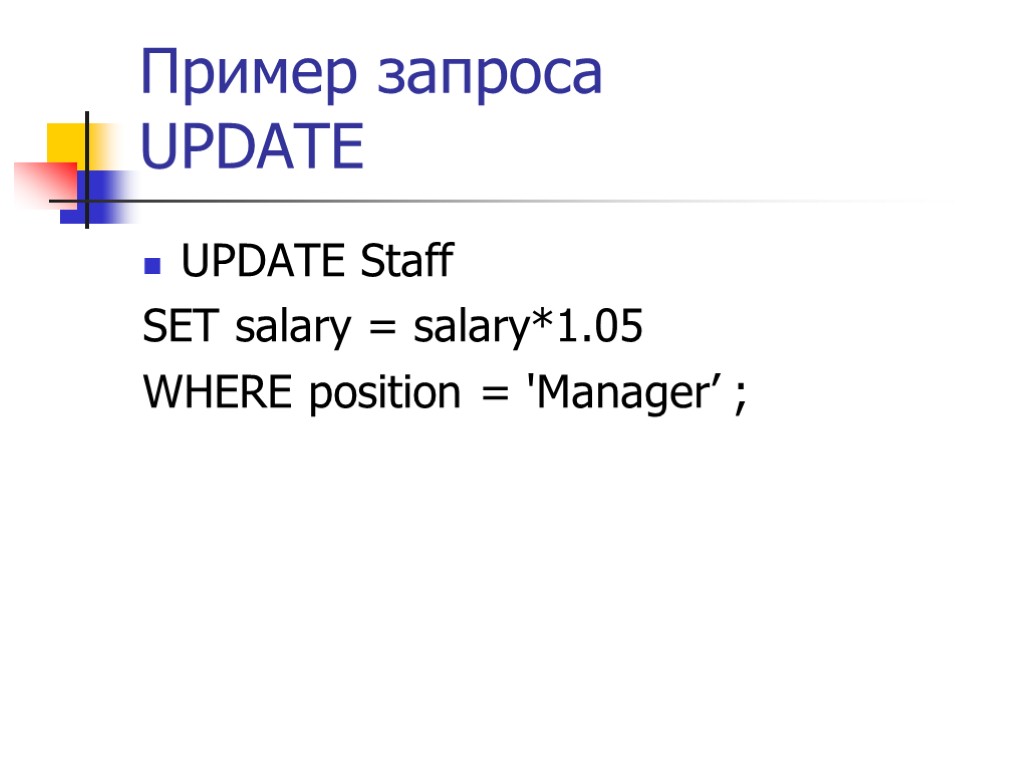
Пример запроса UPDATE UPDATE Staff SET salary = salary*1.05 WHERE position = 'Manager’ ;
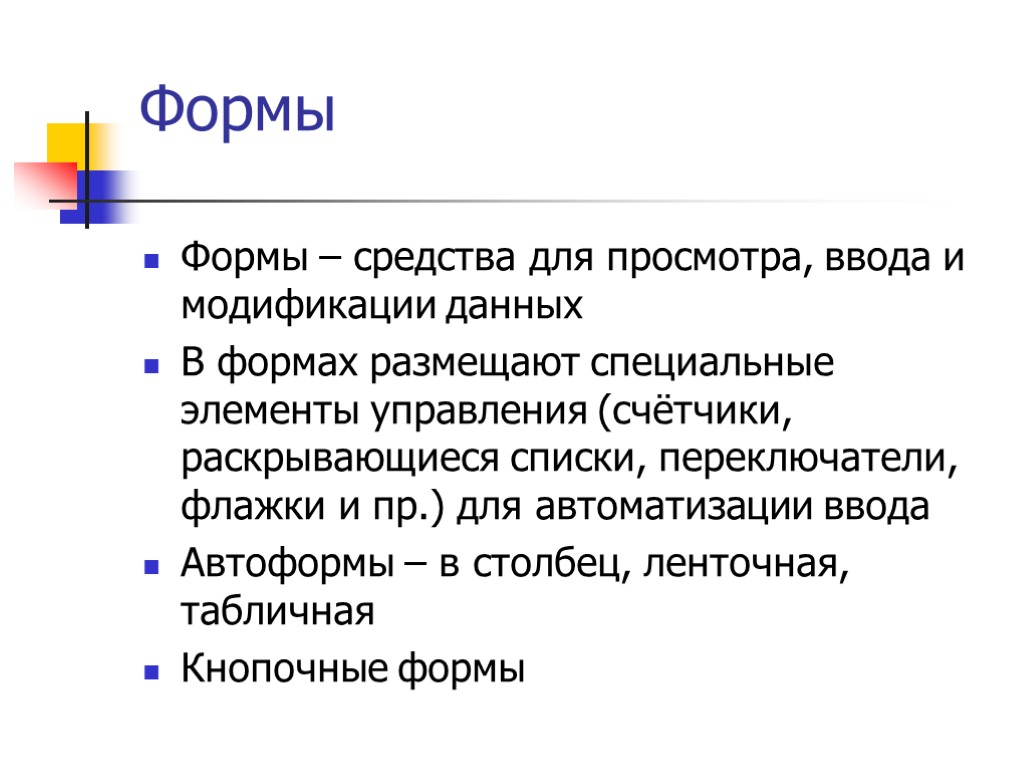
Формы Формы – средства для просмотра, ввода и модификации данных В формах размещают специальные элементы управления (счётчики, раскрывающиеся списки, переключатели, флажки и пр.) для автоматизации ввода Автоформы – в столбец, ленточная, табличная Кнопочные формы

Отчёты В отличие от форм, отчёты предназначены для вывода информации не на экран, а на печатающее устройство (принтер) В них возможен вывод элементов оформления, характерных для печатных документов (колонтитулы, номера страниц, информация о времени создания и т.п.)

Страницы доступа Это особый объект, служащий для обеспечения удалённого доступа к данным, содержащимся в базе через Интернет либо корпоративную сеть intranet
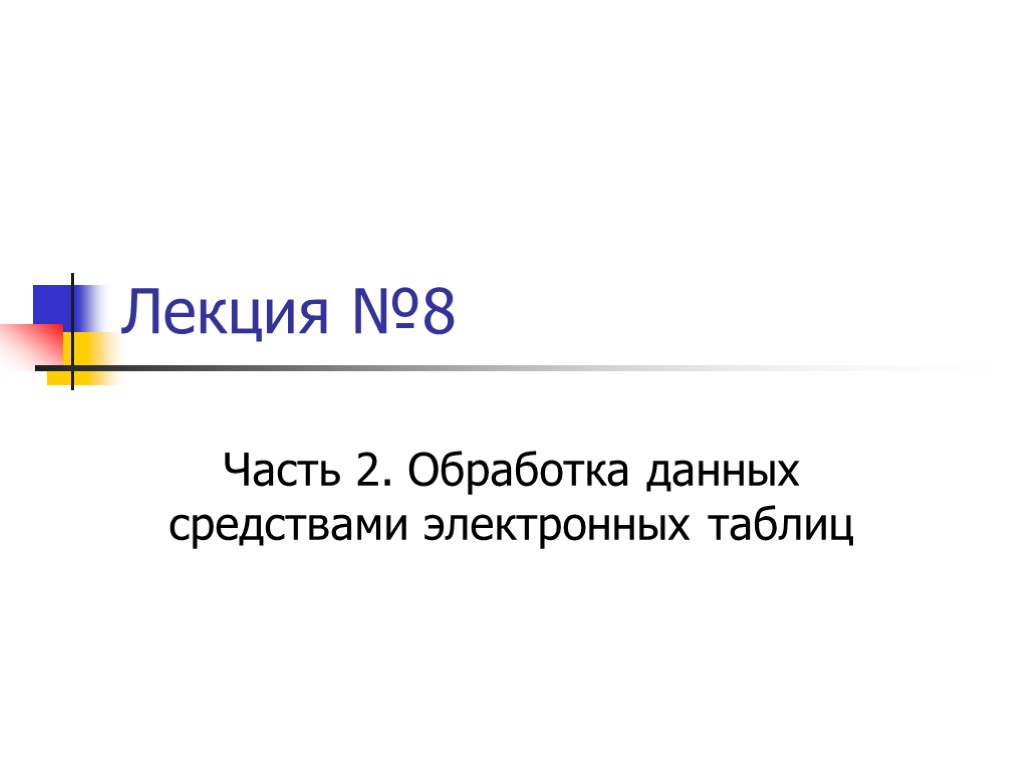
Лекция №8 Часть 2. Обработка данных средствами электронных таблиц

Электронные таблицы Основная особенность электронных таблиц – возможность применения формул для описания связи между ячейками
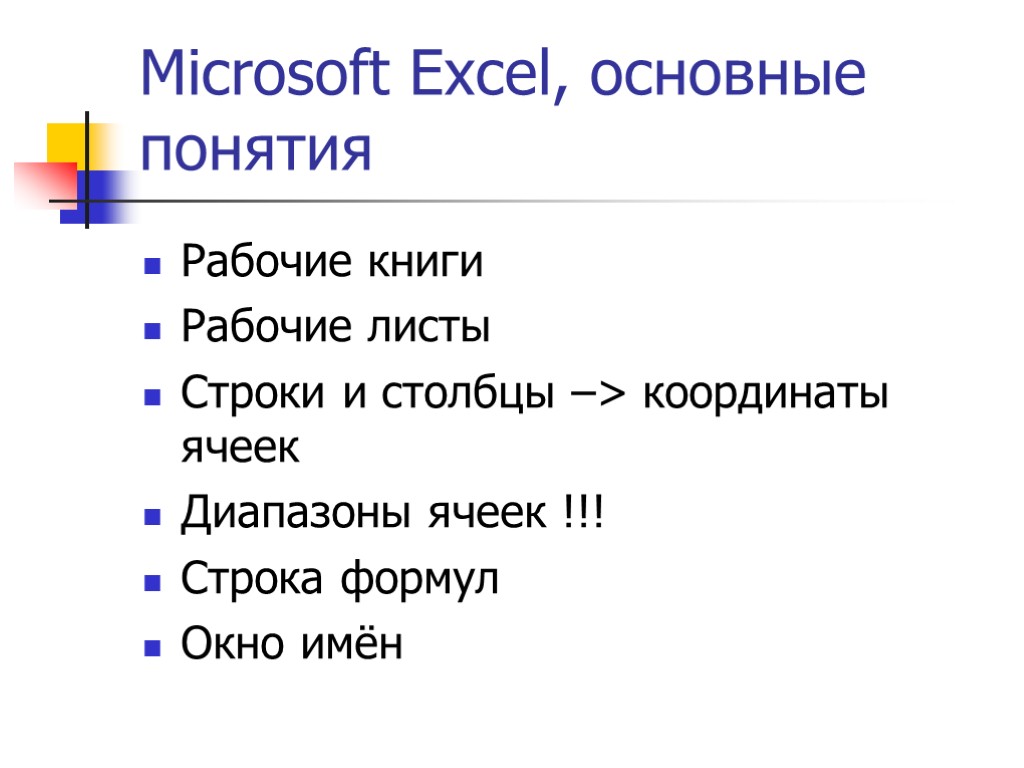
Microsoft Excel, основные понятия Рабочие книги Рабочие листы Строки и столбцы –> координаты ячеек Диапазоны ячеек !!! Строка формул Окно имён
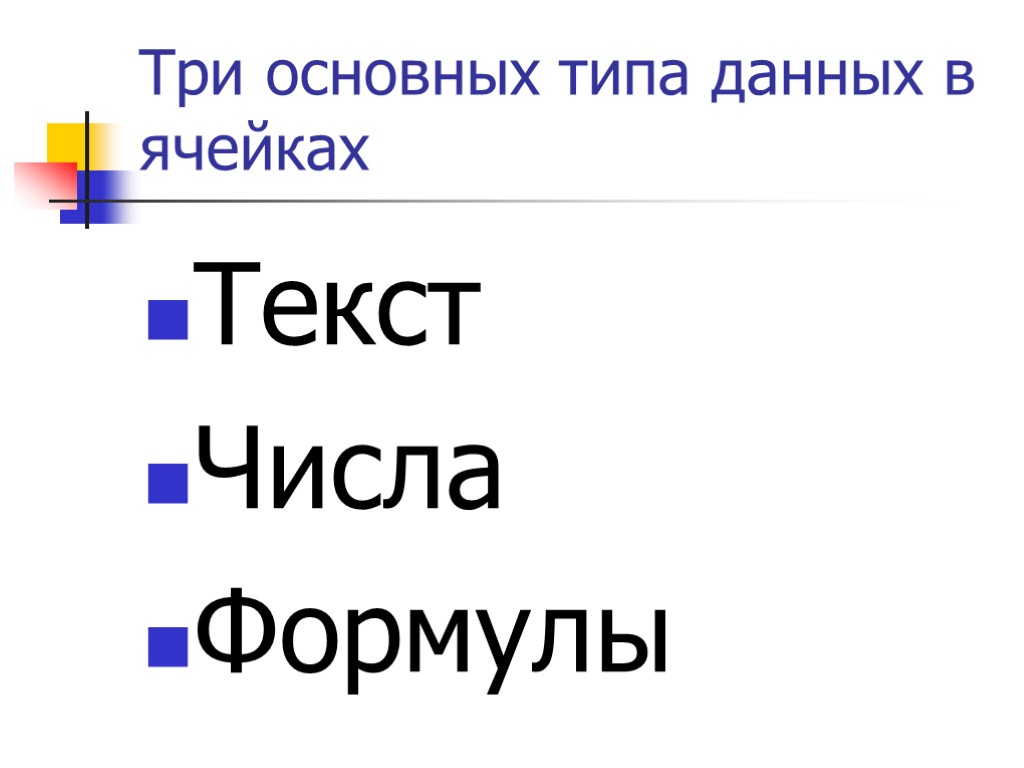
Три основных типа данных в ячейках Текст Числа Формулы

Формулы !!! Если значение ячейки действительно зависит от других ячеек, всегда следует использовать формулу, даже если операцию легко можно выполнить в уме Приём протягивания для распространения формулы ячейки на группу Абсолютные и относительные ссылки (приёмы закрепления адреса ячейки при «протягивании» формулы)
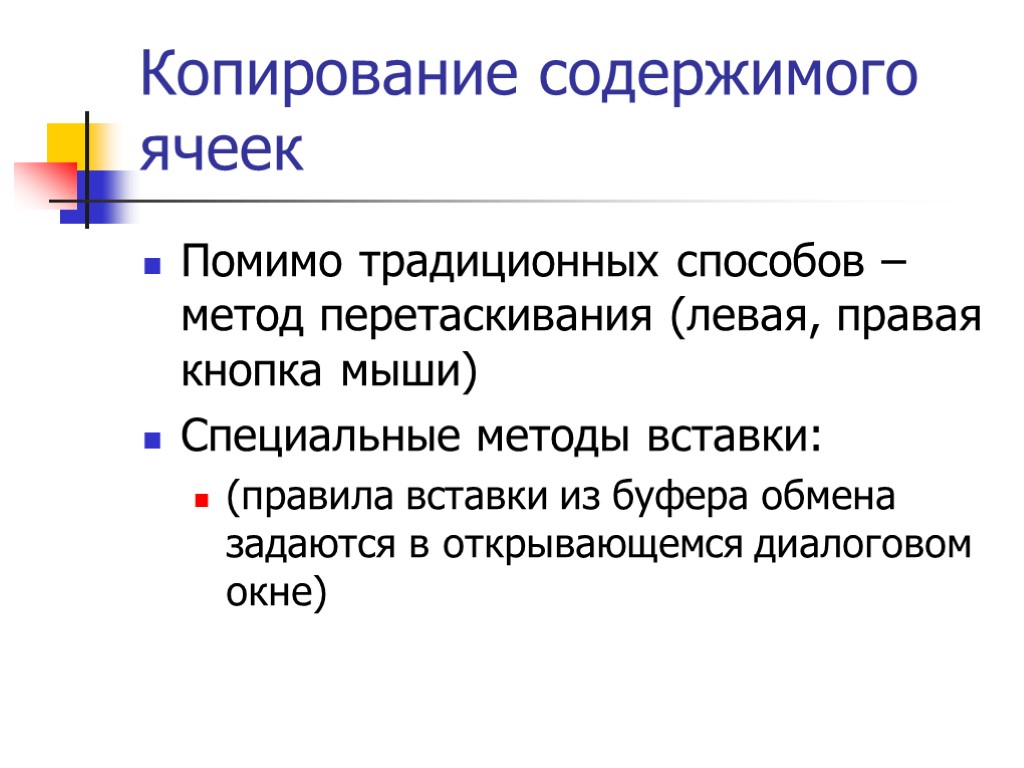
Копирование содержимого ячеек Помимо традиционных способов – метод перетаскивания (левая, правая кнопка мыши) Специальные методы вставки: (правила вставки из буфера обмена задаются в открывающемся диалоговом окне)
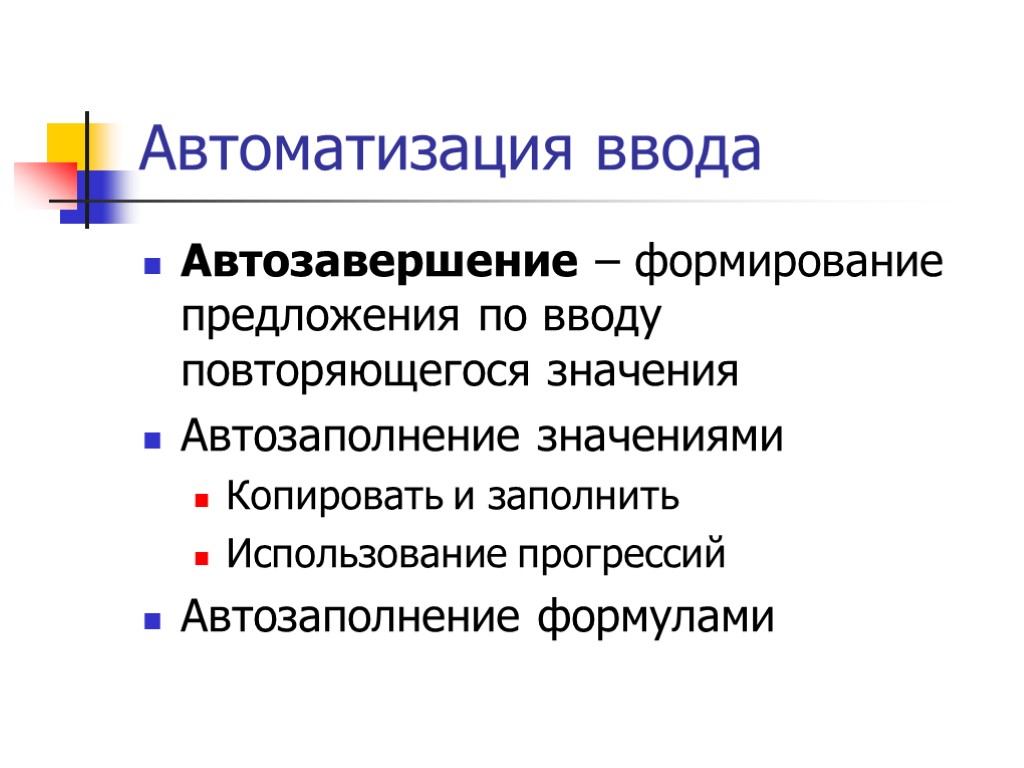
Автоматизация ввода Автозавершение – формирование предложения по вводу повторяющегося значения Автозаполнение значениями Копировать и заполнить Использование прогрессий Автозаполнение формулами
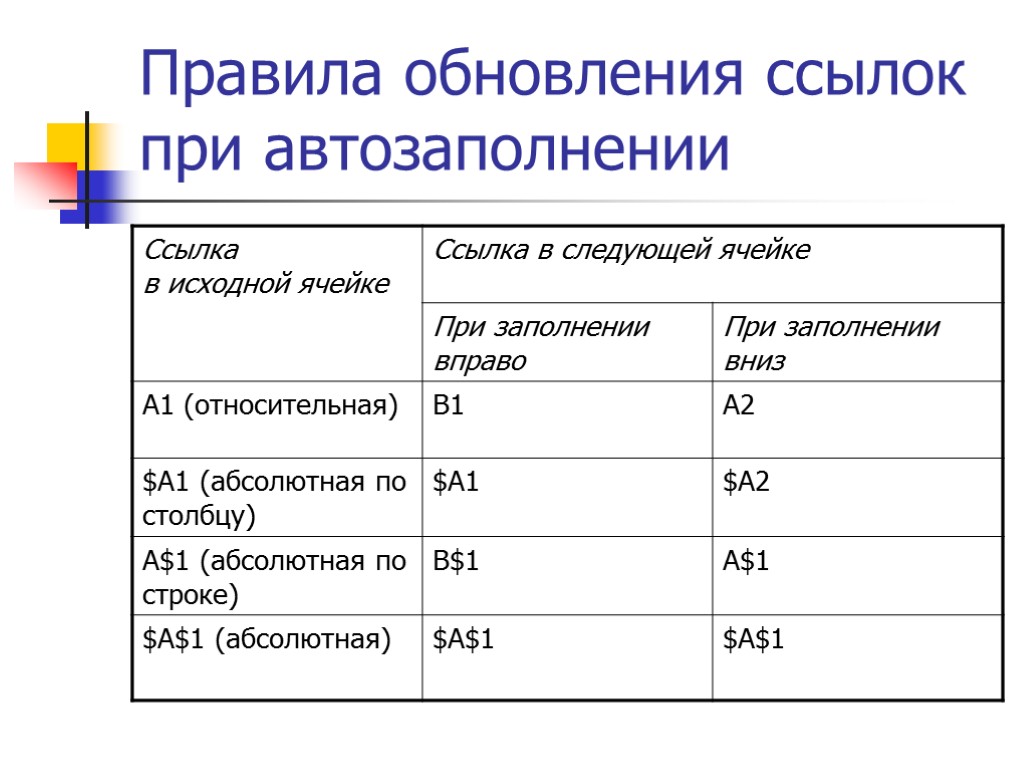
Правила обновления ссылок при автозаполнении
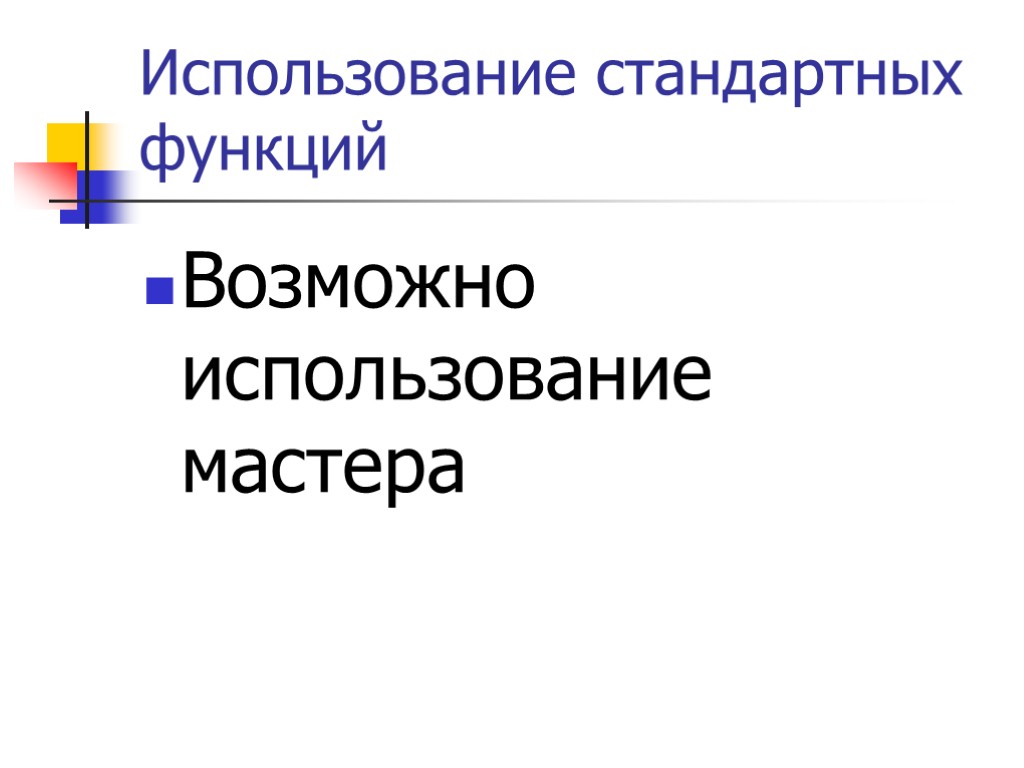
Использование стандартных функций Возможно использование мастера
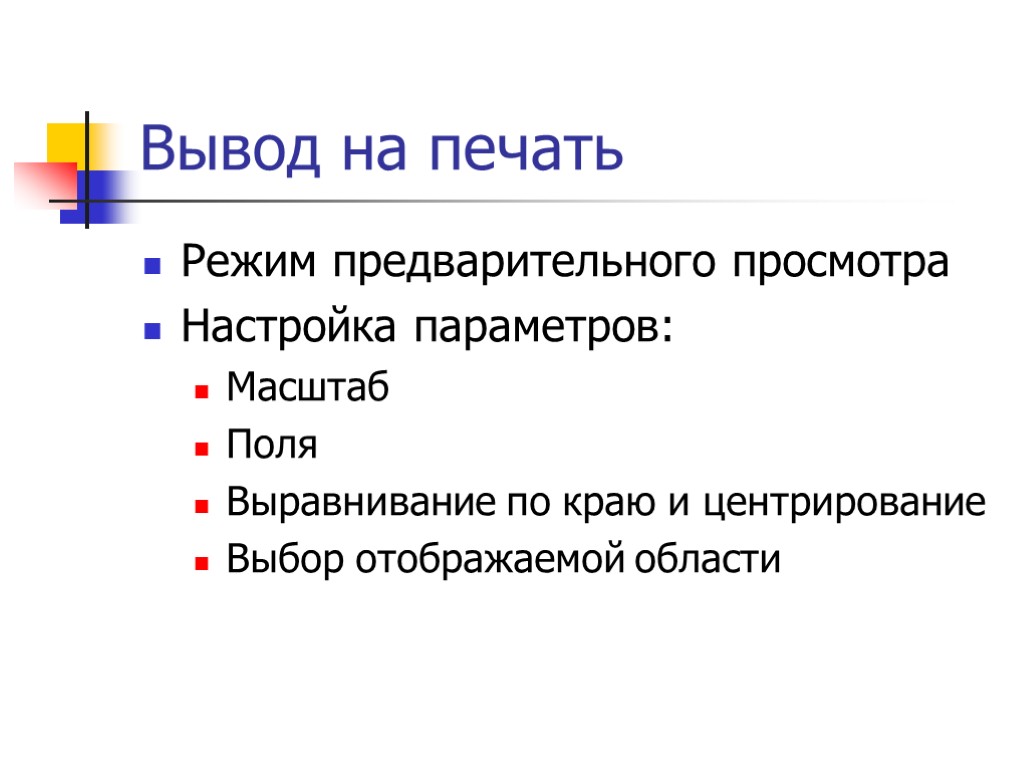
Вывод на печать Режим предварительного просмотра Настройка параметров: Масштаб Поля Выравнивание по краю и центрирование Выбор отображаемой области
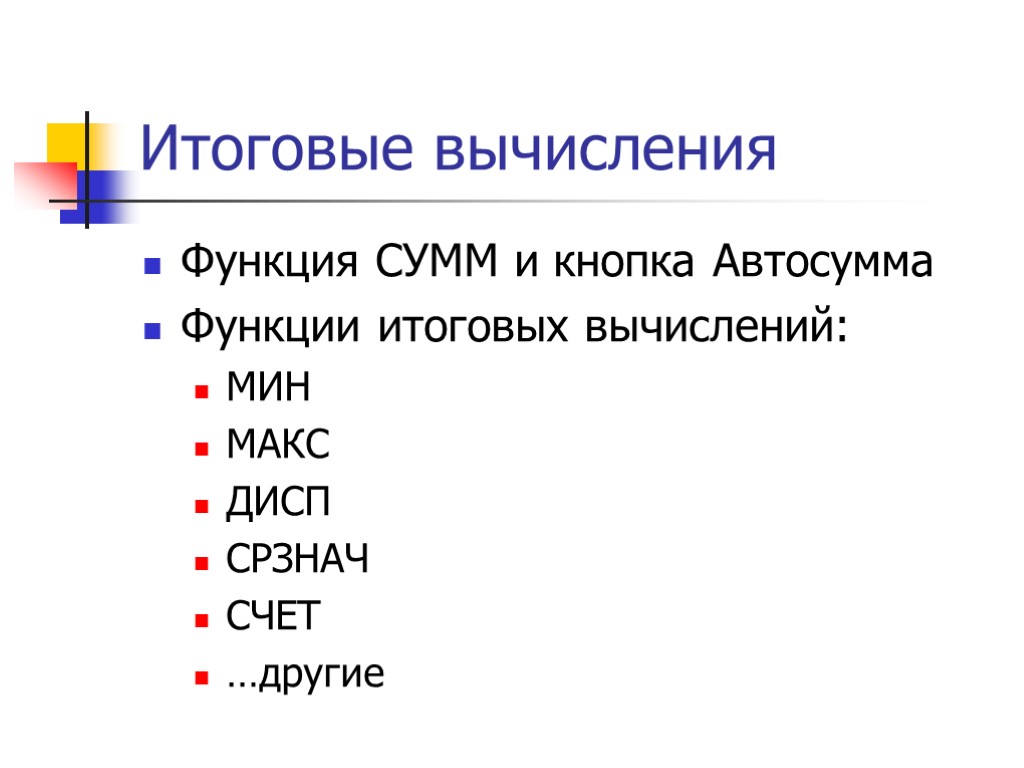
Итоговые вычисления Функция СУММ и кнопка Автосумма Функции итоговых вычислений: МИН МАКС ДИСП СРЗНАЧ СЧЕТ …другие
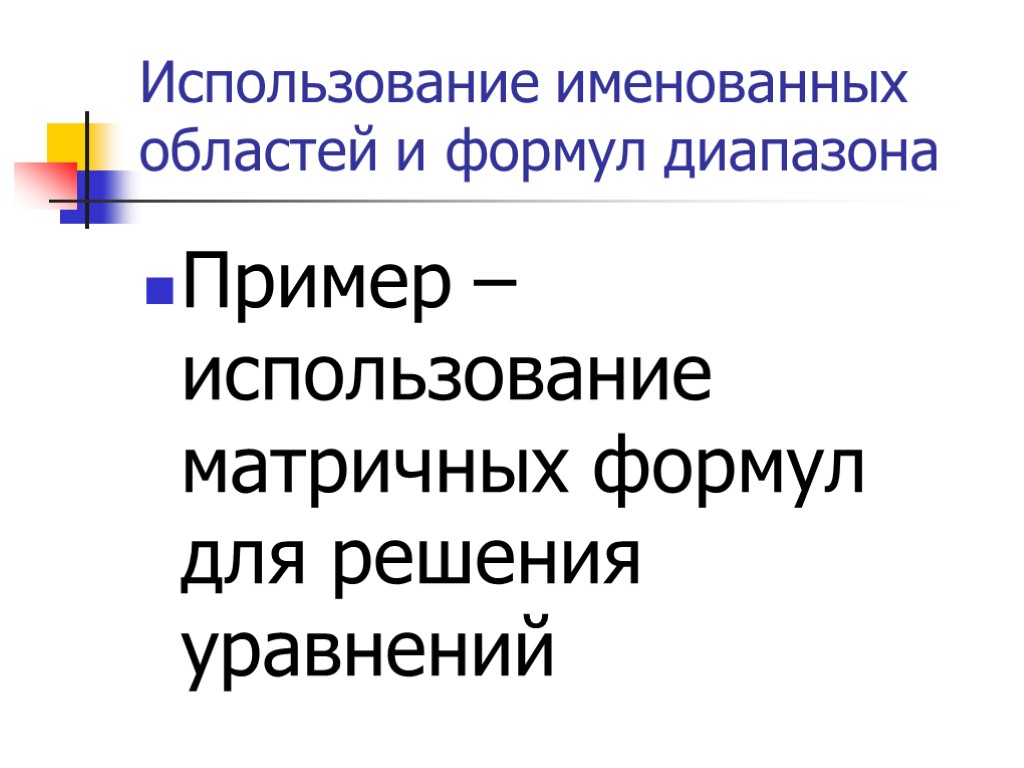
Использование именованных областей и формул диапазона Пример – использование матричных формул для решения уравнений

Использование надстроек Надстройки – специальные средства, расширяющие возможности программы Excel Подключение и удаление – с помощью команды Сервис->Надстройки

Основные надстройки программы Excel Пакет анализа – обеспечивает дополнительные возможности анализа наборов данных Мастер суммирования (Conditional Sum Wizard) – автоматизирует создание списка условий для включения ячеек в сумму Мастер подстановок – автоматизирует создание формулы для поиска данных по названию столбца и строки Поиск решения – для решения задач оптимизации
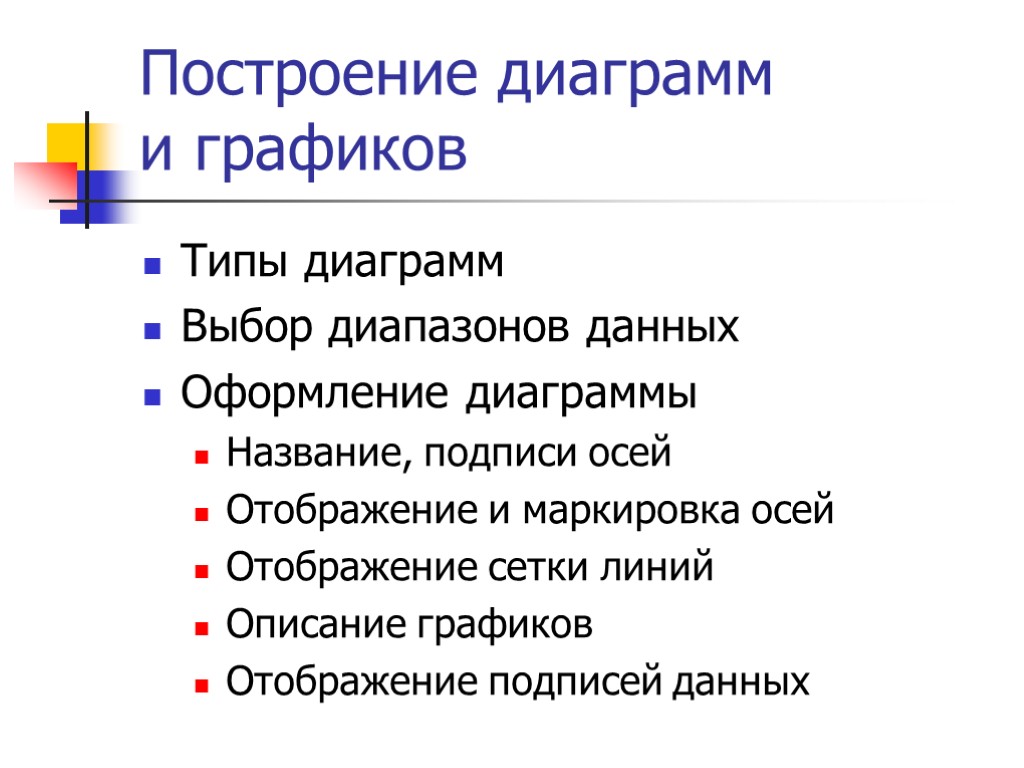
Построение диаграмм и графиков Типы диаграмм Выбор диапазонов данных Оформление диаграммы Название, подписи осей Отображение и маркировка осей Отображение сетки линий Описание графиков Отображение подписей данных

Графики функций !!! Для построения графиков функций используется тип диаграммы «Точечная» !!! Использование линии тренда Формула функционального приближения результатов эксперимента Показатель степени достоверности функционального приближения
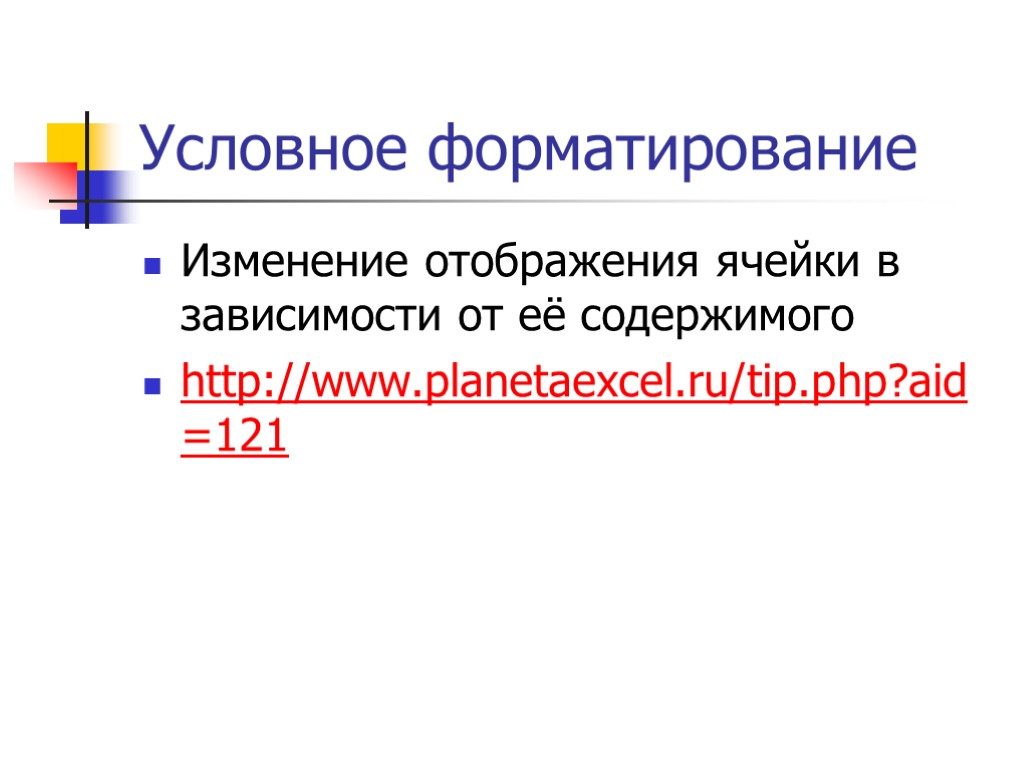
Условное форматирование Изменение отображения ячейки в зависимости от её содержимого http://www.planetaexcel.ru/tip.php?aid=121

Применение для решения уравнений Применение графиков для задачи поиска всех решений уравнения либо для поиска решения в заданном интервале Настройка диапазона отображаемых значений для оси

Применение для решения оптимизационных задач Шаги решения Определяем целевую функцию и целевую ячейку Определяем независимые ячейки Зависимые промежуточные результаты Составляем список ограничений Применяем надстройку «Поиск решения»
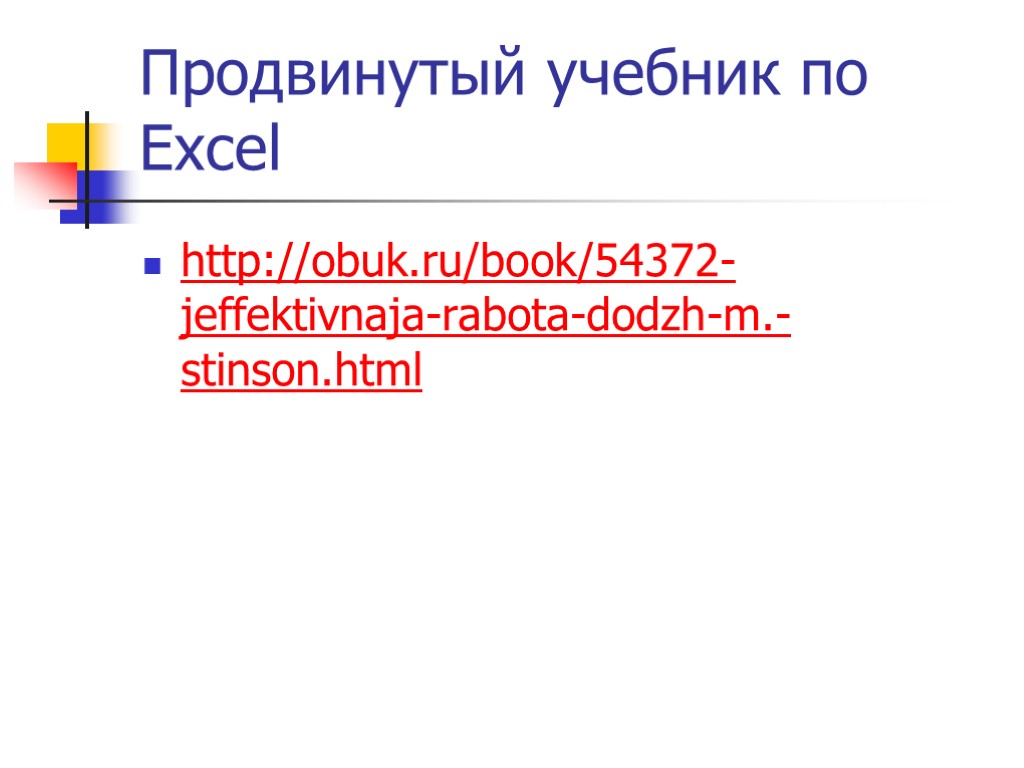
Продвинутый учебник по Excel http://obuk.ru/book/54372-jeffektivnaja-rabota-dodzh-m.-stinson.html
lekciya_7._access,_excel.ppt
- Количество слайдов: 40

